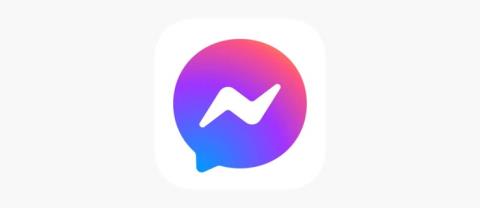Sve svoje podatke u sustavu Windows 10 možete zaštititi korištenjem BitLocker šifriranja pogona. Evo kako.
Potražite BitLocker s izbornika Start
Otvorite Upravljanje BitLockerom
Odaberite pogon koji želite šifrirati i kliknite Uključi BitLocker
Odaberite kako želite zaključati ili otključati pogon
Odaberite gdje želite spremiti čuvanje za oporavak
U današnjem svijetu informacije su moć, a u slučaju da vam se ukradu osobni računalni uređaji, to bi značilo pristup velikom broju vaših informacija. Informacije koje se mogu iskoristiti, upotrijebiti protiv vas ili uništiti.
Jednostavno zaključavanje računala lozinkom nije dovoljno jer hakeri još uvijek mogu pronaći načine da zaobiđu zaključani zaslon. Windows Hello znatno otežava procese s obzirom na to da se oslanja na biometriju, ali u slučajevima kada su vaši podaci pohranjeni na sekundarnom tvrdom disku koji se može izvući, biometrija postaje uglavnom irelevantna. Dobra vijest je da i dalje možete zaštititi svoje podatke u sustavu Windows 10 korištenjem BitLocker šifriranja pogona.
BitLocker se može koristiti za osiguranje unutarnjih i vanjskih tvrdih diskova. Ne funkcionira samo nakon prijave u Windows, već može i utvrditi je li sigurnosna prijetnja prisutna tijekom procesa podizanja sustava, tako da ste u potpunosti pokriveni.
Korak 1: Da biste postavili BitLocker šifriranje pogona, pritisnite Start , upišite BitLocker , a zatim kliknite Upravljaj BitLockerom
Korak 2: Odaberite pogon koji želite šifrirati i kliknite Uključi BitLocker
Korak 3: Odaberite kako želite otključati pogon, bilo lozinkom ili pametnom karticom
Korak 4: Odaberite gdje želite spremiti ključ za oporavak u slučaju da zaboravite lozinku
Korak 5: Odaberite želite li šifrirati cijeli disk ili samo iskorišteni prostor. To će odrediti koliko brzo vaš pogon radi kada je šifriran.
Nakon što kliknete Pokreni šifriranje, Windows će raditi na osiguranju vašeg pogona. Nakon dovršetka, samo oni sa lozinkom moći će pristupiti pogonu. Kada priključite pogon na drugo računalo, recimo u školi ili na poslu, Windows će tražiti svoju lozinku prije nego što ga otključa. Bit će vam drago znati da nije ograničen na Windows 10, lozinka će i dalje biti potrebna čak i na starijim računalima koja datiraju iz Windows XP-a!
Iako enkripcija podataka žrtvuje brzinu pristupa pogonu, kao i brzinu prijenosa datoteka na disk i s njega, svjesnost da će vaši osjetljivi podaci biti nedostupni čak i ako padnu u pogrešne ruke vrijedna je kompromisa.
Šifrirate li svoje tvrde diskove? Javite nam u odjeljku za komentare u nastavku.